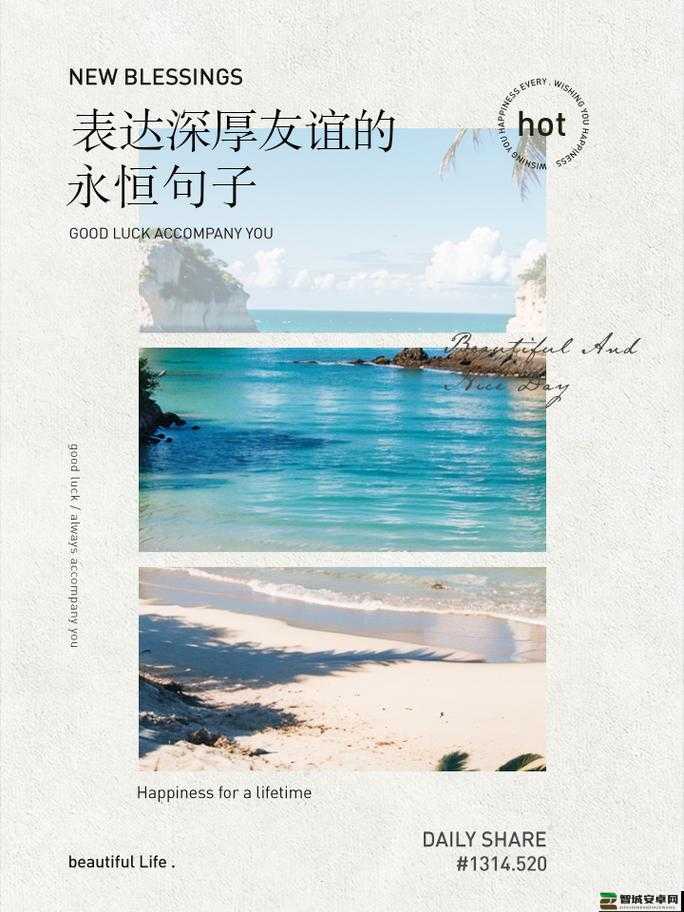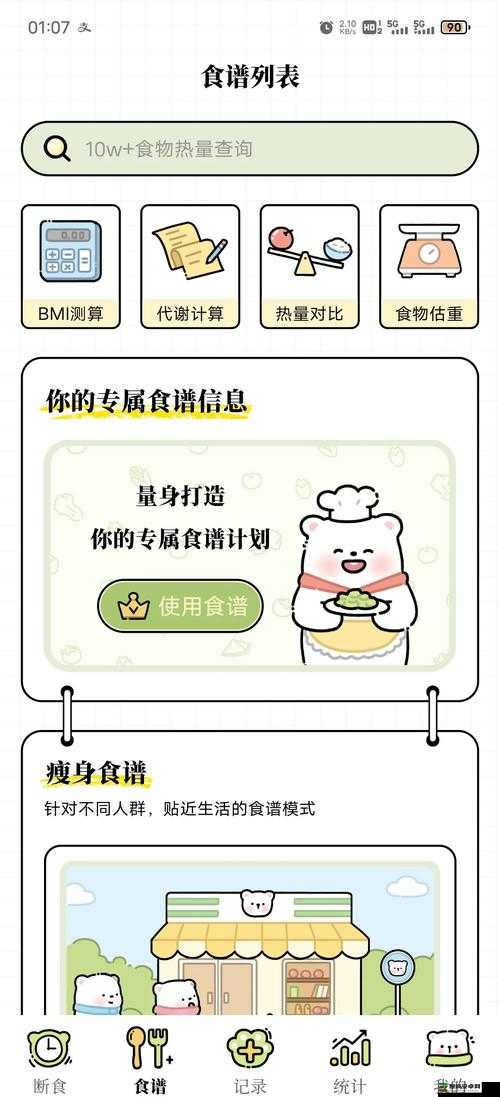在游戏的浩瀚宇宙中,《使命召唤9》(Call of Duty 9,简称COD9)无疑是一颗璀璨的明星,有时候,这颗明星可能会因为各种原因而黯淡无光,比如游戏无法启动,面对这种情况,作为热爱游戏的自媒体编辑,我为大家整理了一系列实用的解决方法,让你的《COD9》之旅重新焕发光彩!
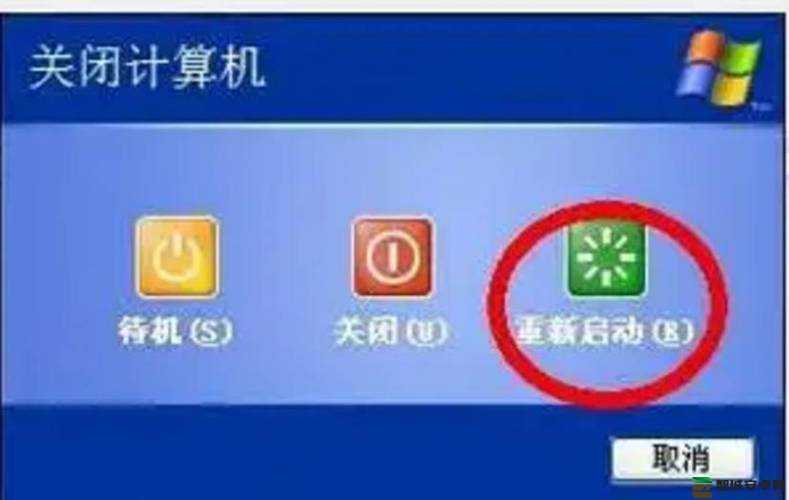
一、硬件检查:确保你的电脑“够格”
《COD9》作为一款大型射击游戏,对硬件的要求可不低,如果你的电脑配置低于游戏的最低要求,那么游戏无法启动也就不足为奇了,第一步就是要检查你的电脑是否“够格”。
CPU:确保你的处理器能够满足游戏的最低要求,如果处理器过于老旧,那么升级CPU可能是个不错的选择。
内存:内存的大小直接影响到游戏的流畅度,如果你的内存不足,那么游戏可能会因为资源不足而无法启动。
显卡:显卡是游戏的“灵魂”,它决定了游戏的画质和流畅度,如果你的显卡性能不佳,那么升级显卡将是一个明智的选择。
硬盘空间:确保你的硬盘有足够的空间来安装和运行游戏,如果硬盘空间不足,那么游戏可能会因为无法写入必要的文件而无法启动。
二、软件更新:让系统和驱动“与时俱进”
除了硬件要求外,软件和驱动的更新也是确保游戏顺利运行的关键。
操作系统:确保你的操作系统是最新版本,或者至少是游戏支持的版本,如果你的操作系统过于老旧,那么升级操作系统可能是必要的。
显卡驱动:显卡驱动的更新对于游戏的运行至关重要,过时的显卡驱动可能会导致游戏无法启动或者运行不稳定,定期更新显卡驱动是非常有必要的。
DirectX:DirectX是Windows系统下游戏运行的重要组件,确保你的DirectX版本是最新的,以确保游戏能够顺利运行。
三、文件检查:确保游戏文件“完好无损”
游戏文件可能会因为各种原因而损坏或缺失,这也会导致游戏无法启动,检查游戏文件的完整性是非常有必要的。
验证文件完整性:大部分游戏平台都提供了验证文件完整性的功能,通过这个功能,你可以检查游戏文件是否完整,并修复受损的文件。
重新安装游戏:如果验证文件完整性无法解决问题,那么重新安装游戏可能是个不错的选择,在重新安装之前,确保你的硬盘有足够的空间,并备份好你的游戏存档。
四、关闭不必要的后台程序:让电脑“轻装上阵”
过多的后台程序会占用系统资源,导致游戏无法顺利启动,在启动游戏之前,关闭不必要的后台程序是非常有必要的。
任务管理器:按下“Ctrl + Shift + Esc”组合键打开任务管理器,查看当前运行的程序,结束那些不相关的进程后,再尝试启动游戏。
清理垃圾文件:定期清理垃圾文件可以释放硬盘空间,提高系统运行速度,使用专业的清理工具可以帮助你更高效地完成这项任务。
五、调整游戏设置:让游戏“兼容”你的系统
游戏可能无法与你的系统完全兼容,在这种情况下,调整游戏的兼容性设置可能会有所帮助。
以管理员身份运行:右键点击游戏的快捷方式,选择“以管理员身份运行”,这样可以优化游戏的启动权限,解决由于权限不足引起的问题。
兼容性模式:右键点击游戏快捷方式,选择“属性”,在“兼容性”标签页中,勾选“以兼容模式运行此程序”,并选择旧版本的Windows系统进行测试,这可能会解决一些由于系统不兼容导致的问题。
六、检查网络连接:确保游戏能够“畅通无阻”
《COD9》支持多人在线对战,因此网络连接的稳定性对于游戏的运行至关重要。
检查网络状态:确保你的网络连接是稳定的,可以尝试重启路由器或者更换网络连接方式来提高稳定性。
查看服务器状态:如果游戏服务器正在进行维护或者出现故障,那么你也可能无法进入游戏,可以访问游戏的官方网站或者社交媒体查看是否有相关的服务器维护公告。
七、寻求专业帮助:当自己无法解决时
如果你尝试了以上所有方法仍然无法解决问题,那么寻求专业帮助可能是个不错的选择,你可以联系游戏的技术支持团队或者寻求专业的电脑维修服务。
在解决《COD9》无法启动的问题时,我们需要从硬件、软件、文件完整性、后台程序、游戏设置、网络连接等多个方面入手,只有综合考虑这些因素,才能找到问题的根源并解决它,希望这篇文章能够帮助你顺利解决《COD9》无法启动的问题,让你重新投入到精彩的游戏世界中!